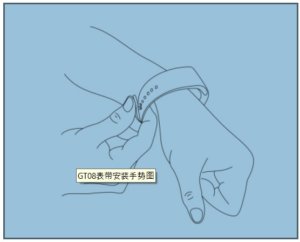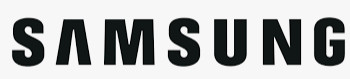Guide de l’utilisateur
Veuillez lire ce manuel avant d’utiliser
V1.2
Attention avant d’utiliser:
1. Normes de serrage du bracelet : croiser le bracelet, peut être ajouté dans un index comme la norme;.
2. Connexion d’appairage pour la première fois, sans utiliser la méthode d’appairage Bluetooth, il suffit de rapprocher le NFC du bracelet de l’emplacement de l’antenne NFC du téléphone portable, la position de l’antenne NFC de la montre intelligente, veuillez vous référer à la vue d’ensemble des produits (diagramme).
3. Si vous utilisez le bracelet de la montre pour la première fois, il sera serré, difficile de le boucler, veuillez suivre les méthodes ci-dessous : Placer l’index droit à l’intérieur du bracelet, pousser le bouton du haut vers l’intérieur.
1. Instructions de sécurité et principales précautions
1.1 La société se réserve le droit de réviser le manuel sans préavis.
1.2 Veuillez charger l’appareil pendant plus de 2 heures avant de l’utiliser.
1.3 Code de sécurité
Afin d’éviter que d’autres personnes n’utilisent votre produit sans autorisation, le mot de passe original est 1122. Pour assurer la sécurité de vos informations personnelles, veuillez modifier le mot de passe original et vous en souvenir.
2. Présentation du produit
2.1 Introduction

USB:Charge et fonction de données;
Écran tactile : écran tactile capacitif, la fonction peut être utilisée dans l’écran tactile capacitif.
2.2 Entrée rapide
Après avoir allumé l’appareil, faites glisser le doigt vers la gauche pour accéder au menu suivant, faites glisser le doigt vers la droite pour revenir au menu ; faites glisser le doigt du haut vers le bas pour accéder au menu suivant.
vers le bas, pour entrer dans la barre de notification, de bas en haut, pour revenir au menu principal.
La distance de glissement doit être supérieure à la moitié de l’écran, si le glissement est trop court, il sera confondu avec un clic.
L’icône de la fonction peut être placée librement selon vos idées, cliquez sur ok pour vous en assurer.
2.3 Utilisation de l’écran Horloge
Lorsque vous utilisez la montre, appuyez sur le bouton Marche/Arrêt pour ouvrir l’écran Horloge, puis cliquez sur le centre de l’écran pour changer de type d’horloge.

Méthodes de configuration:
méthode 1: allumer,sur l’écran Horloge,cliquer sur le centre de l’écran pour changer le type d’horloge.,il y a 3 types qui peuvent être sélectionnés.
méthode 2: allumer, entrer dans le menu :setup-phone setup-Standby menu-Unlock type selection.
2.4 Réglages du thème
Méthode de réglage:
Allez dans le menu de la montre intelligente : themes-theme Settings-select your theme
3. Fonctionnement rapide
3.1 Télécharger le logiciel de synchronisation
Méthodes 1、Activer le menu des montres – entrer dans le répertoire des codes QR, en utilisant le scanner de code QR du téléphone portable.
scanner le code QR sur la montre.。
Méthodes 2、Utilisant un téléphone portable, scannez le code QR ci-dessous pour le télécharger.
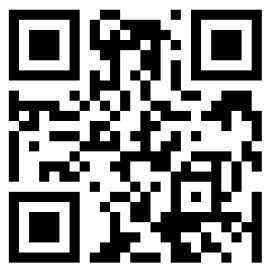
Méthode 3, en utilisant un navigateur mobile, entrez l’URL suivante pour télécharger
http://c3.cli.im/FT5K1A
Après le téléchargement, suivez les instructions pour installer l’application. Ce programme ne prend en charge que la synchronisation
entre la montre et le téléphone intelligent Android, ne charge pas le trafic du réseau de téléphonie mobile.
Si vous avez téléchargé un logiciel pertinent à partir d’autres canaux, veuillez vérifier la version du logiciel,
veuillez utiliser la dernière version du logiciel de synchronisation, afin de garantir l’utilisation normale de la fonction.
Si la version du logiciel a été mise à jour, veuillez mettre à jour le logiciel de synchronisation.
3.2 Installation et utilisation du logiciel de synchronisation
Installation du logiciel d’application Android:
Sur le smartphone, conformément à l’installation normale du logiciel Android, une fois l’installation terminée,
peut être stocké dans la mémoire du téléphone ou l’installation du logiciel de l’assistant de synchronisation peut être utilisée.
Méthode d’utilisation des applications Android : (logiciel déjà installé)
(smartphone)Entrer dans Paramètres – Paramètres auxiliaires – Avis Bluetooth (services) cliquer sur Entrée,
activer le service.
(au début de l’utilisation, il y aura un avertissement, veuillez sélectionner « ok ») le logiciel peut être exécuté automatiquement en arrière-plan,
la fonction de synchronisation peut être utilisée comme suit:
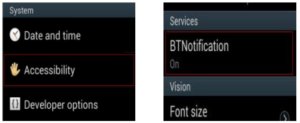
Cliquez sur l’avis Bluetooth, choisissez « notification service »,
dans la « notification », choisissez de pousser l’application personnelle ou l’application système dont vous avez besoin ;
Fonction de service téléphonique, y compris les messages texte et le téléphone;Looking for watch。.
Note :lorsque vous utilisez le back-end pour nettoyer ou fermer le logiciel d’application back-end,
ne fermez pas ce service de notification Bluetooth,
s’il est fermé, la synchronisation influencera la montre avec un téléphone portable.
3.3 Connectivité Bluetooth et fonction de synchronisation
3.3.1 depuis le téléphone portable pour connecter la Watch
Entrer dans les paramètres du téléphone mobile – activer le Bluetooth – rechercher l’équipement, lorsque vous trouvez GT08,
cliquer sur choisir la correspondance, et sélectionner « oui » sur la montre, la correspondance est réussie, lorsqu’il y a une demande de répertoire téléphonique,
cliquez sur « ok »,
il est préférable de choisir en même temps « next time no longer prompt »,
la prochaine fois, l’annuaire se synchronisera directement, sans qu’il soit nécessaire de demander à nouveau l’accès à l’annuaire.
Remarque :Si un logiciel de synchronisation a été installé,
veuillez également activer ce logiciel de synchronisation sur le téléphone portable dans la fonction auxiliaire,
Après la connexion, dans les 2 à 5 secondes, le terminal du téléphone mobile affichera la connexion Bluetooth ;
sur la montre intelligente en même temps, vous serez invité à synchroniser automatiquement l’heure du téléphone portable,
Lorsque le téléphone portable reçoit un nouveau message, il indique que la fonction de synchronisation est activée,
se synchronisera avec la montre intelligente en temps voulu.
3.3.2De la montre intelligente à la connexion du téléphone mobile
Sur la montre intelligente, sélectionnez le composeur bluetooth – cliquez pour rechercher un appareil bluetooth.
trouvez votre smartphone (tel que samsung 9500) – cliquez sur connexion;le processus continue comme 3.3.1
3.3.2De la montre intelligente à la connexion du téléphone mobile Sur la montre intelligente,
sélectionnez le composeur bluetooth – cliquez pour rechercher un appareil bluetooth – trouvez votre smartphone (tel que samsung 9500)
– cliquez sur connexion;le processus continue comme 3.3.1
Remarque : En même temps, le téléphone portable doit activer le bluetooth.
et permettre la recherche par les produits Bluetooth environnants.
3.4.1 Message synchrone des téléphones mobiles ou message de la montre intelligente
3.4.2 Bluetooth
3.4.3 Configurer l’état du Bluetooth, l’activer ou le désactiver.
3.4.4 Enregistrement des appels
3.4.5 Après avoir connecté le bluetooth, vous pouvez voir le statut de vos appels à court terme。
Composeur Bluetooth :
A partir des montres pour connecter le téléphone mobile pour la correspondance;.
3.4.6 Notification à distance
Synchrone Affiche le message du terminal de téléphone mobile, tel que : QQ, WeChat, messages, heure, Twitter, Facebook, etc.
3.4.7 Prise de photos à distance
Contrôler à partir de la montre, utiliser l’appareil photo du téléphone portable pour prendre des photos ; il faut activer l’avance de l’appareil photo du téléphone portable Android.
3.4.8 Anti-perte
La montre cherche le téléphone portable ou le téléphone portable cherche la montre. Anti-perte bidirectionnel;.
3.4.9 Configuration
Note : Dans les réglages du téléphone, vous pouvez définir le type et le thème de l’horloge;Dans les réglages de sécurité, le code de sécurité par défaut : 1122
3.4.10 Podomètre
Dans les paramètres du podomètre, faites glisser vers la gauche, vous pouvez voir les pas et brûler des calories, la vitesse, le kilométrage, etc.
movement information; (informations sur le mouvement)
En cours de déplacement, si vous souhaitez revenir au menu principal, et que vous ne voulez pas arrêter la fonction d’étape,
La fonction podomètre continuera à fonctionner en arrière-plan.
Données de synchronisation des mouvements, voir les capacités dynamiques en arrière-plan.
3.4.11 Surveillance du sommeil
En fonction de votre temps de sommeil pour montrer la qualité de votre sommeil.
3.4.12 Rappel sur la sédentarité
Peut régler l’heure, vous rappeler que vous devez faire de l’exercice ; il est recommandé de le faire au moins une fois par heure;.
3.4.13 Code QR
Scannez le code QR, vous pouvez télécharger le logiciel de synchronisation, si vous avez la nouvelle version du logiciel à mettre à jour,
veuillez contacter notre société, nous vous fournirons la nouvelle adresse de téléchargement;Veuillez ne pas utiliser WeChat ou QQ
ou d’autres navigateurs pour scanner et télécharger.
3.4.14 Recherche intelligente
Recherche des informations pertinentes sur la montre
3.4.15 Horloge
3.4.16 Calendrier
3.4.17 Calculatrice
3.4.18 Profils
3.4.19 Gestionnaire de fichiers
3.4.20 Lecteur de musique
Peut jouer de la musique sur la montre et sur le téléphone portable connecté en bluetooth;.
3.4.21 Thème, comme indiqué dans le thème Paramètres
3.4.22 Appareil photo
3.4.23 Dispositif d’enregistrement vidéo
3.4.24 Photo
3.4.25 Lecteur vidéo
3.4.26 Enregistrement
4.Précautions d’emploi
4.1 Veuillez charger complètement l’appareil avant de l’utiliser. Le temps de charge est de 1 à 2 heures.
4.2 La ligne de charge peut utiliser la ligne de charge d’un smartphone Android et un chargeur authentique ;
Ou utiliser la configuration standard
accessoires ;
4.3 Bluetooth se déconnecte en cas de dépassement de la distance, après avoir utilisé l’antiperte bidirectionnelle, s’il n’y a pas de reconnexion,
il ne peut pas utiliser la fonction de recherche ;
4.4 En utilisant le bluetooth, il se déconnectera occasionnellement, veuillez vous reconnecter (si vous n’êtes pas connecté pendant plus de 5 minutes),
il faut se connecter manuellement) Lorsque la connexion est établie,
veuillez faire attention à choisir l’accord avec le répertoire téléphonique synchrone;Sinon,
il ne sera pas possible d’afficher les appels du répertoire téléphonique ;
4.5 La fonction musique, parce qu’il existe différents téléphones mobiles androïdes,
certains affichent le nom de la chanson, d’autres ne peuvent pas afficher le nom de la chanson, c’est normal.
;
5. Fonction de synchronisation des données de mouvement dynamique
5.1 Télécharger le logiciel du service back-end de mouvement dynamique

QR code
Première méthode : scanner le code QR, installation Dynamic movement
logiciel de services d’arrière-plan;Méthode d’installation comme ci-dessus;
Deuxième méthode : Se connecter au site web de background services : www.fundo.cc download dynamic movement APK;
5.2 Stockage et partage des données sportives
5.2.1 Identifiant enregistré et serveur dynamique de connexion, pour comptabiliser avec précision les données sportives et vous donner des conseils corrects, veuillez définir vos paramètres, y compris la taille, le poids, l’âge.
5.2.2 Connecter la Smart Watch et le téléphone portable en bluetooth,
et connecter le logiciel de synchronisation bluetooth;Idem que ci-dessus
5.2.3 Après l’exercice, cliquez sur les données « reset » de la montre, vous pouvez enregistrer plusieurs données.
5.2.4 Dans le téléphone mobile, utiliser des données synchrones de logiciel dynamique,
Le back-end enregistrera vos mouvements et vos données.
5.2.5 Veuillez faire référence à la fonction et à l’introduction d’utilisation sur le site web concernant l’autre fonction.
et les nouvelles fonctionnalités du logiciel de mouvement dynamique.
5.2.6 Site web de service dynamique:www.fundo.cc
6. Application NFC
6.1 La montre intelligente avec fonction NFC(Near Filed Communication);
Le mot de passe d’appairage Bluetooth a été inscrit dans la montre intelligente lors de la production en usine.
6.2 Smart Watch couplée à un téléphone portable bluetooth, activer le bluetooth du téléphone portable,
la position de l’antenne NFC de la montre intelligente est proche de celle de l’antenne NFC du téléphone portable
(la position de l’antenne varie en fonction du téléphone,
peut être recherché en se déplaçant lentement à l’arrière du téléphone portable),
le téléphone demandera automatiquement l’appairage bluetooth.
Après l’appairage de la montre intelligente avec les téléphones mobiles,
Après l’appairage de la montre intelligente avec les téléphones mobiles, il faut se reconnecter ou se déconnecter,
Il suffit que deux antennes NFC soient proches pour entrer en contact, sans aucun traitement manuel.
6.3 Ecrire le contenu dans la montre intelligente NFC:
6.3.1 Téléphone mobile téléchargez le logiciel d’écriture NFC,
il y a trop de logiciels vendus sur le marché, nous recommandons TagWriter
Il peut être téléchargé facilement, s’il vous plaît installé comme un logiciel android après le téléchargement;.
6.3.2 Instructions logicielles écrites (TagWriter par exemple) :
1) ouvrir le logiciel, comme le montre la figure suivante (figure 1),
pour lire les données du module NFC, voir le contenu de ce qui a été écrit.
Créer et écrire, c’est écrire des documents
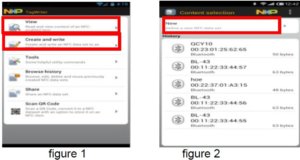
2) Cliquez sur Créer et écrire pour accéder à l’interface suivante :(figure 2)
3) Saisissez une adresse Bluetooth et un mot de passe, puis cliquez sur New (Nouveau), comme indiqué à la figure 3,
puis sélectionnez bluetooth, illustré par la figure 4,
puis rechercher la montre Bluetooth connectée (telle que M2)
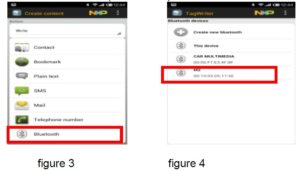
4) cliquez sur le nom de l’appareil M2, puis passez à l’interface suivante (figure 5),
cliquez sur Next, entrez dans l’étape suivante illustrée par la figure 6, cochez la case write multiple NFC,
cliquez sur Next ,dans l’étape suivante, illustrée par la figure 7.
Utiliser la position de l’antenne du téléphone mobile à proximité de la position de l’antenne NFC de la montre intelligente,
attendre 2 secondes, la montre et le téléphone portable émettent un « tick » en même temps, succès illustré par la figure 8.
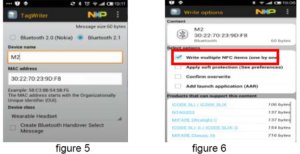
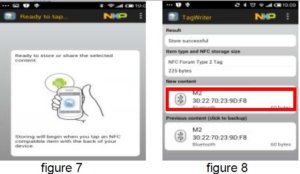
5) Rédiger d’autres contenus, les étapes et les méthodes sont les mêmes que celles décrites ci-dessus, mais dans un format différent.
l’étape 3), choisissez un contenu différent, il peut s’agir d’un message ou de contacts.
7. Guides de dépannage courants
En cas de problème lors de l’utilisation de la montre intelligente, veuillez vous référer aux conditions générales suivantes.
Si le problème persiste, veuillez contacter le revendeur ou le personnel d’entretien désigné.
7.1 Ne peut pas s’allumer
La pression sur le bouton d’alimentation est trop courte, veuillez appuyer plus de 3 secondes.
La puissance de la batterie est trop faible, veuillez la recharger.
7.2 Arrêt automatique La puissance de la batterie est trop faible, veuillez la recharger.
7.3 Le temps d’utilisation est très court
La batterie n’est pas complètement chargée, assurez-vous que le temps de charge est suffisant (minimum 2 heures).
L’utilisation de la carte SIM, mais le signal est très faible, ce qui entraîne l’utilisation d’une grande quantité de courant par le téléphone portable.
7.4 ne peut pas charger normalement
Vérifiez si la batterie est disponible, les performances de la batterie diminueront après quelques années.
Vérifiez que le chargeur fonctionne correctement, changez de chargeur pour essayer Vérifiez que l’interface de charge USB est connectée.
essayez à nouveau.
7.5 Ne pas afficher le nom de l’appelant
Lors de la connexion Bluetooth, il ne choisit pas de télécharger le répertoire ; ou ne coche pas le répertoire téléchargé ;
Reconnecter à nouveau, ne pas synchroniser les contacts, veuillez reconnecter à nouveau et appairer.
7.6 La qualité de la voix n’est pas bonne
La montre intelligente et le téléphone portable sont trop éloignés, veuillez vous approcher ;
Ou le signal Bluetooth est mauvais.
Le signal du téléphone portable est mauvais, changez d’endroit pour répondre au téléphone.
7.7 Les données dynamiques ne peuvent pas être synchronisées, parce qu’il n’y a pas de log dans le back-end,
Les données de mouvement ne peuvent pas être sauvegardées dans le back-end, veuillez vous enregistrer et vous connecter.
Déclaration de la FCC
Cet équipement a été testé et déclaré conforme aux limites imposées aux appareils numériques de classe B,
conformément à la partie 15 des règles de la FCC. Ces limites sont conçues pour fournir une protection raisonnable contre les effets nocifs de la radio et de la télévision.
dans une installation résidentielle. Cet équipement génère, utilise et peut émettre de l’énergie radioélectrique
et, s’il n’est pas installé et utilisé conformément aux instructions, peut provoquer des interférences nuisibles aux ondes radio.
communications radio. Cependant, il n’y a aucune garantie que des interférences ne se produiront pas dans une installation particulière.
Si cet équipement provoque des interférences nuisibles à la réception de la radio ou de la télévision,
il suffit d’éteindre et de rallumer l’appareil pour s’en rendre compte,
l’utilisateur est encouragé à essayer de corriger l’interférence par une ou plusieurs des mesures suivantes
– Réorienter ou déplacer l’antenne de réception.
– Augmenter la distance entre l’équipement et le récepteur.
– Branchez l’appareil sur une prise de courant située sur un circuit différent de celui sur lequel le récepteur est branché.
– Consultez le revendeur ou un technicien radio/TV expérimenté pour obtenir de l’aide.
Cet appareil est conforme à la partie 15 des règles de la FCC. Son fonctionnement est soumis aux deux conditions suivantes
(1) Cet appareil ne doit pas provoquer d’interférences nuisibles,
et (2) cet appareil doit accepter toute interférence reçue,
y compris les interférences susceptibles de provoquer un fonctionnement indésirable.
Les changements ou modifications qui n’ont pas été expressément approuvés par la partie responsable de l’utilisation de l’appareil sont interdits.
peuvent annuler le droit de l’utilisateur à faire fonctionner l’équipement.
SAR:
La puissance de sortie rayonnée de cet appareil est inférieure à la norme FCC
limites d’exposition aux radiofréquences. Néanmoins, l’appareil
doit être utilisé de manière à ce que le potentiel d’exposition humaine aux radiofréquences soit réduit au minimum.
soit réduit au minimum dans des conditions normales d’utilisation.
La norme d’exposition pour les appareils sans fil utilise une unité de
connue sous le nom de débit d’absorption spécifique, ou DAS.
La limite du DAS fixée par la FCC est de 1,6 W/Kg. Les tests pour le DAS sont les suivants
Les tests pour le SAR sont effectués en utilisant des positions d’exploitation standard acceptées par la FCC.
FCC avec l’appareil transmettant à sa puissance certifiée la plus élevée
dans toutes les bandes de fréquences testées. Bien que le DAS soit
déterminé au niveau de puissance certifié le plus élevé, le DAS réel
de l’appareil en fonctionnement peut être bien inférieur au niveau de
valeur maximale. En effet, l’appareil est conçu pour
fonctionner à plusieurs niveaux de puissance afin de n’utiliser que la puissance
nécessaire pour atteindre le réseau. En général, plus vous êtes proche du
d’une antenne de station de base sans fil, plus la puissance émise est faible. Pour
éviter le risque de dépassement de la limite de fréquence radio de la FCC
la proximité humaine de l’antenne doit être réduite au minimum.
minimisée.
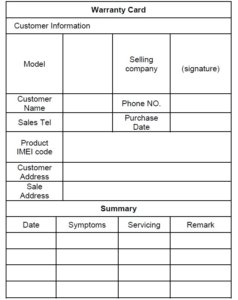
![]()